

© by Tshaka67
Dieses Tut wurde mit PSP 9
geschrieben. Es dürfte aber keine Probleme geben,
dieses auch mit anderen PSP-Versionen nachzuarbeiten.
Das Copyright von den Materialien unterliegt den jeweiligen Künstlern.
Posertube - Render by Moni s.
Danke Moni für die wunderschöne Poser

Das Copyright für das Tutorial liegt bei mir.
Du benötigst:
1 Tube
Filter:
Filters Unlimited 2.0 - Buttons & Frames und DC Special
FM Tile Tools - Blend Emboss
Alien Skin Xenofex 2 - Constellation
Animation Shop
1.
Öffne Deine Tube und das Material in PSP.
Stelle Deine Vordergrundfarbe auf die Farbe 9c9a78
und die Hintergrundfarbe auf 6c4b51
2.
Öffne ein neues Bild 750 x 500 Pixel -
Transparent
und fülle es mit einem Farbverlauf
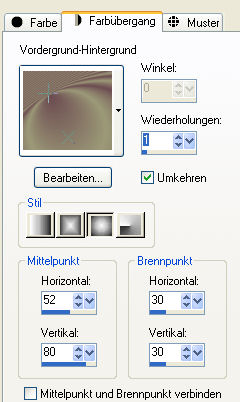
3.
Effekte - Plugins - Filters Unlimited 2.0 - Paper Textures - Hemp Paper
2
Intensity: 50
Lightness: 110
4.
Ebenen - Neue Rasterebene
Fülle die neue Ebene wieder mit dem Farbverlauf
Auswahl - Alles auswählen
Auswahl - Ändern - Verkleinern um 15 Pixel
Drücke einmal die entfernen Taste (Entf)
Auswahl - Umkehren
Effekte - Plugins - Filters Unlimtied 2.0 - Buttons & Frames - 3D
Glass Frame 1 - Standardeinstellung
Frame Site: 50
Contrast: 128
Auswahl aufheben
5.
Bild - Größe ändern - auf 85 %
Größe aller Ebenen anpassen NICHT angehakt!
Bild - Drehen - Frei drehen
Richtung: Links
Grad: 90
6.
Kopiere Deine Tube und füge sie als neue Ebene in dein Bild ein
Verändere evtl. die Größe der Tube, sodass sie genau in die Mitte des
Rahmens passt.
Ebenen - Anordnen - Nach unten verschieben
7.
Effekte - 3D Effekte - Schlagschatten
Vertikal und Horizontal: 5
Deckfähigkeit: 50
Unschärfe: 5
Farbe: schwarz
8.
Aktiviere die oberste Ebene und wiederhole den Schatten
9.
Kopiere die Tube "JHanna_09ab" und füge sie als neue Ebene
in dein Bild ein
Bild - Drehen - Frei drehen
Richtung: Links
Grad: 90
Verschiebe die Tube an den linken Rand
Effekte - Plugins - FM - Tile Tools - Blend Emboss - Standardeinstellung
10.
Ebenen - Duplizieren
Bild - Vertikal spiegeln
Fasse alle Ebenen sichtbar zusammen
11.
Effekte - Plugins - Filters Unlimited 2.0 - DC Special - Border Fade
Stelle den Regler auf 40
Alles einbinden
12.
Bild - Rand hinzufügen - Symmetrisch - 15 Pixel - Weiß
Markiere den Rand mit dem Zauberstab und fülle ihn mit dem Farbverlauf
Effekte - Plugins - Filters Unlimtied 2.0 - Buttons & Frames - 3D
Glass Frame 1 - Standardeinstellung
Frame Site: 50
Contrast: 128
Auswahl halten
13.
Bearbeiten - Kopieren
Bearbeiten - Einfügen - Als neue Ebene
Effekte - Plugins - Filters Unlimited 2.0 - DC Special - Color Book
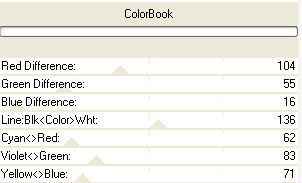
Stelle die Ebene auf -> Helligkeit (Legacy)
14.
Auswahl - Umkehren
Ebenen - Neue Rasterebene
Kopiere die Tube "smoke_Tsha_0110" und füge sie in die
Auswahl Deines Bildes ein
Effekte - Kanteneffekte - Nachzeichnen
Auswahl aufheben
15.
Ich habe nun mit dem Löschwerkzeug am oberen Teil der Tube,
alles gelöscht, was die Frauentube (Kopf) überdeckt.
Dieser Schritt ist aber Dir überlassen!
16.
Setze nun auch Dein Wasserzeichen und sonstige Copyright-Hinweise:
Wenn Du möchtest, kannst Du auch noch einen Text auf das Bild schreiben.
17.
Aktiviere dann wieder die Ebene mit der "Smoke-Tube".
Effekte - Plugins - Alien Skin Xenofex 2 - Constellation

Bearbeite - Kopieren/alle Ebenen
18.
Öffne Deinen Animation Shop
Rechtsklick mit der Maus
Einfügen als neue Animation
Zurück zu PSP
19.
Gehe einmal mit dem rückgängig Pfeil zurück, damit der Effekt aufgehoben wird.
Effekte - Plugins - Alien Skin Xenofex 2 - Constellation
Ändere den obersten Wert -> Star Size (pixels) auf -> 4.00
Bearbeiten - Kopieren/alle Ebenen
20.
Zurück zum Animation Shop
Rechtsklick auf dein zuvor eingefügte Bild
Einfügen - Nach dem aktuell ausgewählten Einzelbild
21.
Nun ist es auch endlich geschafft.
Du kannst Dir das Bild noch über die Vorschau ansehen
und wenn Du zufrieden bist, als GIF-Datei abspeichern.
Fertig ist Dein Blend!